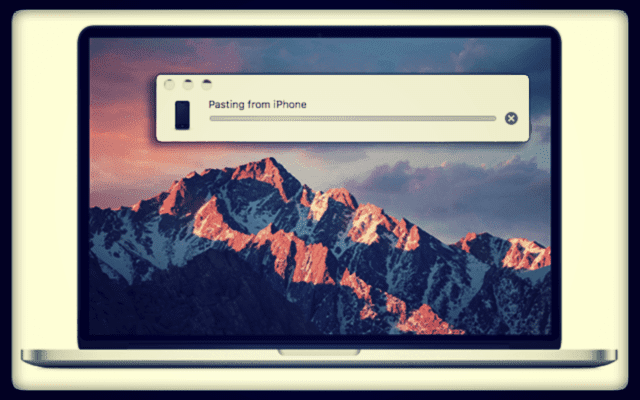Appunti Universali iCloud: Copia, Incolla su tutto
Per caso, ho appena scoperto una caratteristica molto bella e poco apprezzata di iOS 10 e MacOS Sierra-iCloud Universal Clipboard! Si dà il caso che ieri sera tardi stessi facendo un giro sul mio iPad, alla ricerca di un’immagine divertente da mandare alla mia amica per il suo prossimo compleanno. E ne ho trovata una abbastanza buona e divertente, copiandola velocemente sul mio iPad. Ma poi mi sono addormentata e me ne sono dimenticata fino a stamattina, quando ho aperto il mio MacBook. E ho visto che il comando incolla era attivo e conteneva proprio quell’immagine che ho copiato sul mio iPad ieri sera tardi! Basso ed ecco, questa è la potenza e la bellezza degli appunti universali di iCloud!
iCloud Universal Clipboard funziona su modelli di iPhone 5 e successivi, modelli 2012 o successivi di iMac e MacBook e modelli 2013plus successivi di Mac Pro. iCloud Universal Clipboard supporta iPad di 4a generazione, tutti i modelli di iPad Pro, i modelli di iPad Air, iPad mini 2 e superiori, e iPod Touch di 6a generazione e più recenti. Per ulteriori informazioni sui requisiti di sistema per gli appunti universali e altre caratteristiche di continuità, vedere questo articolo di supporto apple.
Siamo spiacenti ma attualmente non esiste un Appunti Universali per Apple Watch, in quanto Apple Watch OS non include ancora il supporto per il copia e incolla. Questo perché su Apple Watches non ci sono campi di testo standard per l’inserimento di testi diversi dalla dettatura. Speriamo di vedere presto queste caratteristiche in WatchOS.
Glossario
E le tue regole di base
Tutti i dispositivi devono trovarsi sulla stessa rete Wi-Fi e nel normale raggio d’azione del Bluetooth, 33 piedi o 10 metri l’uno dall’altro. I dispositivi devono avere Bluetooth e Handoff attivati in Preferenze di Sistema (Mac) e in Impostazioni (dispositivi iOS.) E devi essere connesso ad iCloud usando lo stesso Apple ID su tutti i tuoi dispositivi.
Universal Clipboard funziona con i dati cellulari, quindi una connessione WiFi non è assolutamente obbligatoria. Ma i nostri lettori notano che l’uso di dati cellulari piuttosto che del WiFi porta a risultati di incoerenza e a prestazioni discontinue: a volte funziona e a volte no. Per questo motivo, raccomandiamo una connessione WiFi.
È interessante notare che, mentre Bluetooth e WiFi devono essere abilitati su entrambi i dispositivi, apparentemente non hanno bisogno di essere accoppiati. Vai a pensare a quello!
Impostazione degli Appunti Universali iCloud
Accertarsi che le seguenti impostazioni siano attive
- Tutti i dispositivi sono firmati in iCloud con lo stesso Apple ID
- Il Bluetooth è attivato
- Il WiFi è attivato e tutti i dispositivi si collegano alla stessa rete WiFi
- Assicuratevi di utilizzare iOS 10 e macOS Sierra
- I dispositivi si trovano in un raggio d’azione di 33 piedi (10 metri)
- Assicurarsi che “Handoff” sia acceso per entrambi i sistemi iOS e macOS
- Per iOS, è underSettings>General
- Per macOS, è sotto Preferenze di Sistema>Generale
Su un dispositivo, copiare il testo, l’immagine o il video come di consueto. Di conseguenza, lo stesso contenuto viene aggiunto automaticamente agli appunti dei vostri dispositivi allnearby. Questo contenuto rimane negli appunti dei dispositivi iDevices collegati e computersvia il comando incolla. Il contenuto degli appunti rimane disponibile per un breve periodo di tempo o fino a quando non lo si sostituisce copiando qualcos’altro.
Per riassumere la copia negli Appunti Universali
- Selezionare Copia
- Selezionare il contenuto che si desidera copiare, quindi copiarlo
- Su Mac
- Copia & Incolla dal menu Modifica
- Su iOS
- Copiare &lificare; Incollare con un tocco e tenere premuto
- Questo contenuto è disponibile per incollare gli altri dispositivi per un breve periodo di tempo
- Su Mac
- Selezionare il contenuto che si desidera copiare, quindi copiarlo
- Scegliere Incollare
- Posizione in cui si vuole incollare il contenuto, quindi incollarlo
- Se si incolla su aMac, una piccola finestra pop-up permette di conoscere il suo Pasting da…
- Se si incolla su aniPhone, iPad o iPod Touch, un grande pop-up ti dice Incolla da…
Riepilogo
iCloud Universal Clipboard è una caratteristica davvero ordinata e meno conosciuta che in realtà è abbastanza utile, soprattutto per iFolks che utilizzano dispositivi diversi nel corso della loro giornata. È simile ad AirDrop ma senza i passaggi extra, come una versione pigra di AirDrop. Il principale svantaggio di iCloud Universal Clipboard è che permette un solo file alla volta. E non si sa mai per quanto tempo quel file rimane attivo negli appunti. A volte si tratta di minuti, altre volte di ore, non si sa mai perché. E Apple non riporta alcuna specifica metrica temporale qui, anche se ci sono alcune affermazioni nelle discussioni degli sviluppatori di circa 2 minuti. Ma sicuramente ho sperimentato tempi molto più lunghi. Quindi, l’esperienza regna in questo caso.
Ma il bello è che gli Appunti Universali di iCloud consentono di copiare e incollare tra la maggior parte dei prodotti Apple, indipendentemente da macOS o iOS. Quindi, diciamo che copiate un’immagine sul vostroMac. Poi presto, la incollate in una e-mail sul vostro iPhone. O viceversa, copiate un’immagine su youriPhone e la incollate in una e-mail sul vostro MacBook. Tutto funziona con un semplice comando di copia e incolla che conosciamo a memoria!
Siamo solo all’inizio di un nuovo ecosistema Apple che funziona senza soluzione di continuità e senza problemi tra iOS, macOS e, si spera, watchOS (e forse anche tvOS.)